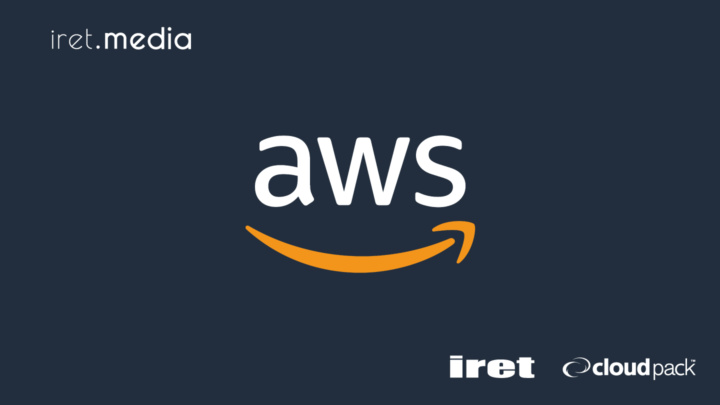この記事でわかること
- 以下のマネージドサービスのロケール・タイムゾーン設定について知れる
- Managed Microsoft AD
- FSx for Windows File Server
はじめに
本記事は、以下記事の続編です。
前回はRDS for SQL Serverのロケール・タイムゾーン設定について確認しました。
今回は、AWS Managed Microsoft ADおよびFSx for Windows File Serverのロケール・タイムゾーン設定について確認して行きます。
AWS Managed Microsoft AD
ロケール設定
AWS Managed Microsoft ADはマネージドサービスであり、ドメインコントローラーは AWS によって管理されているため、ユーザー側でドメインコントローラーのロケール設定の変更はできません。
一方で、AWS Managed Microsoft ADのドメイン参加しているコンピューターについては、コンピュータに設定されたシステムロケール設定や、ドメインユーザーごとのユーザーロケール設定を設定することが可能です。
タイムゾーン設定
AWS Managed Microsoft ADのドメインコントローラーは、Amazon Time Sync ServiceをNTPの参照先として設定されています。
Amazon Time Sync ServiceはUTCで現在時刻を提供するため、Amazon Time Sync Serviceを参照先としているAWS Managed Microsoft ADのドメインコントローラについても、UTCがタイムゾーンとして設定されている想定です。また、ドメインコントローラ側の設定を変更することもできません。
ただし、AWS Managed Microsoft ADのドメイン参加しているコンピューターについては、コンピュータ側でタイムゾーンを設定可能となります。
FSx for Windows File Server
ロケール設定
AWSサポートに問い合わせたところ、FSx for Windows File Serverのロケール設定について、設定情報の確認および設定変更をすることができないとのことです。
タイムゾーン設定
FSx for Windows File Serverの以下機能について、UTCが利用されている旨の記述があります。そのため、FSx for Windows File ServerはUTCが利用されていることが想像できます。
・データ重複除外 https://docs.aws.amazon.com/ja_jp/fsx/latest/WindowsGuide/using-data-dedup.html
・シャドウコピー https://docs.aws.amazon.com/ja_jp/fsx/latest/WindowsGuide/manage-shadow-cpy.html
念のため、AWSサポートに問い合わせをしたところ、UTCが利用されているとのことでした。
こちらについても、ユーザー側で設定変更(※)はできません。
※補足(FSx for Windows File Server)
FSx for Windows File Serverにて、シャドウコピースケジュールの時刻を設定することは可能です。
Set-FsxShadowCopySchedule” コマンドのオプション -TimezoneId “Tokyo Standard Time” を指定することで、JST で時刻を設定することができます。
ただし、 “Get-FsxShadowCopySchedule” コマンドで表示される時刻については UTC で表示されるため、ご注意ください。
まとめ
今回のエントリーでは、AWS Managed Microsoft ADとFSx for Windows File Serverのロケール設定、タイムゾーン設定についてご紹介いたしました。
また別のマネージドサービスについて調査する機会があればご紹介したいと思います。